win10镜像系统怎么安装
- 分类:Win10 教程 回答于: 2020年12月11日 08:38:00
win10是目前比较多人在使用的,功能比较强大的微软操作系统之一,有很多小伙伴下载了win10镜像系统文件想要安装win10,但是不知道怎么安装。今天小编就给大家演示下win10镜像系统安装教程。
方法一:
1、首先把Win10 iso镜像文件解压,解压iso文件可以用winrar来解压。
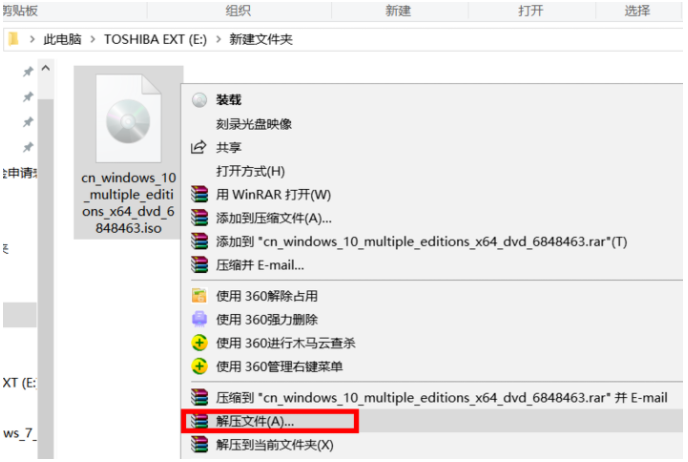
2、默认目标路径即可,点击确定
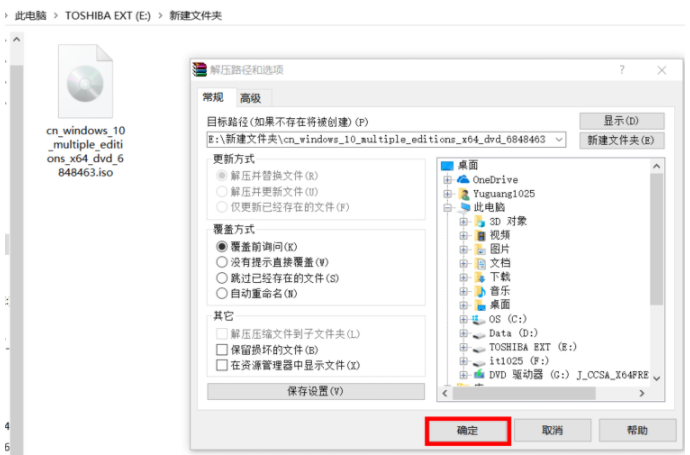
3、打开解压好的文件夹。
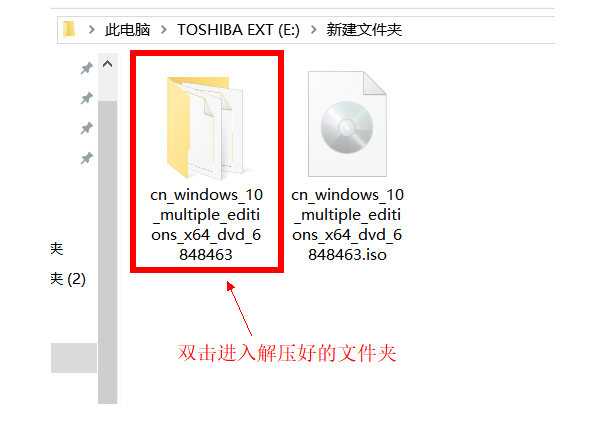
4、双击运行 setup.exe 文件。
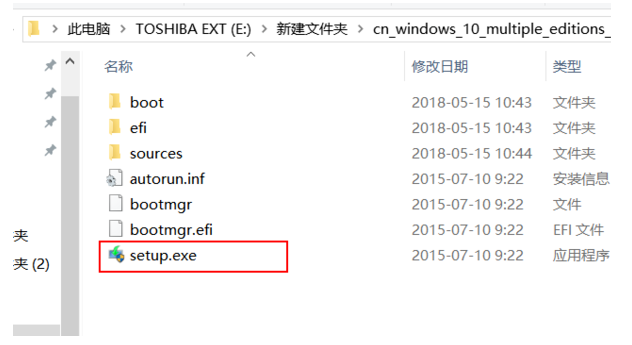
5、获取重要更新选择 不是现在。
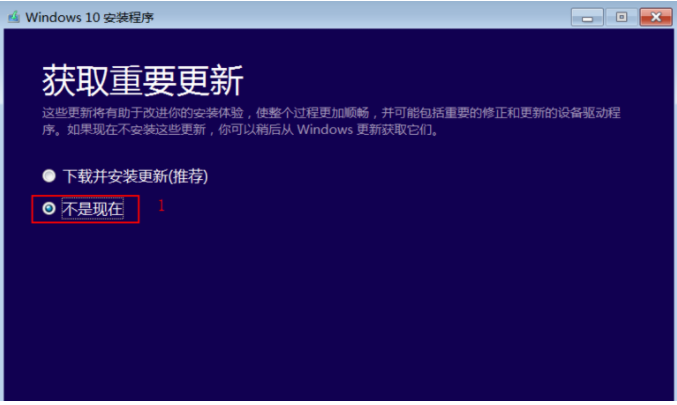
6、等待一会儿出现产品秘钥,可以尝试输入密钥:VK7JG-NPHTM-C97JM-9MPGT-3V66T ,也可以安装完系统之后再激活,下一步。激活方式可以百度搜索密钥或者激活工具。

7、接受许可条款
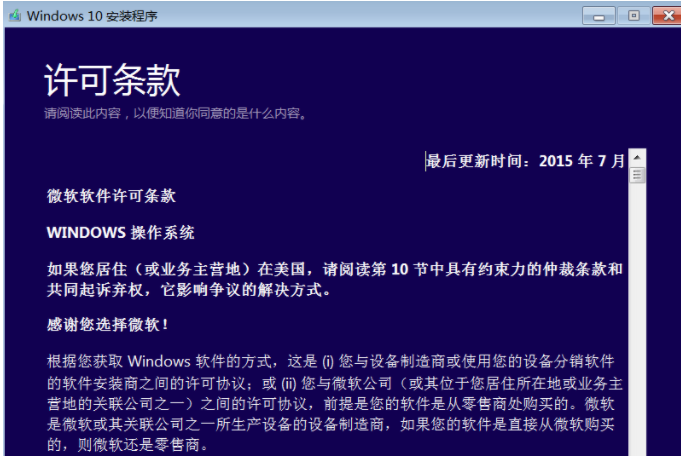
8、出现此窗口后点击 安装即可。
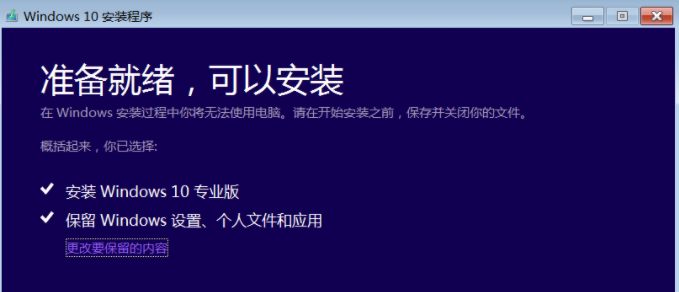
9、接下来等待win10系统的安装就可以啦
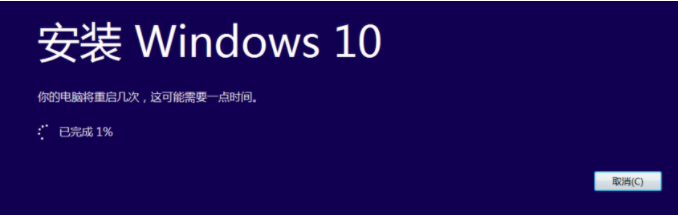
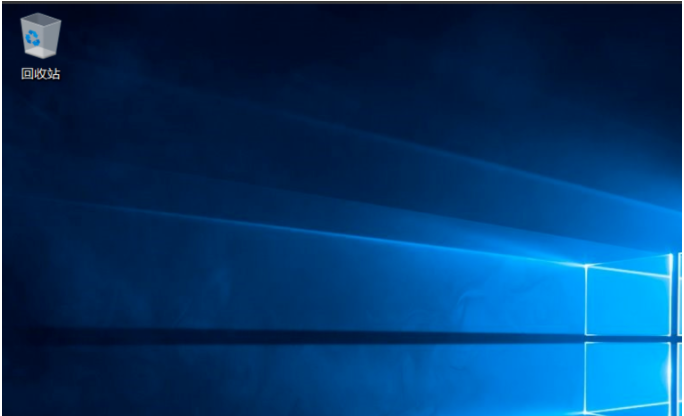
方法二:通过小白系统工具进行安装
如果有小伙伴还没下载win10镜像文件的,或者win10镜像文件有损的,都可以通过这个方法来安装。
1、首先我们需要下载安装一个小白一键重装系统软件,然后选择自己想要的软件。
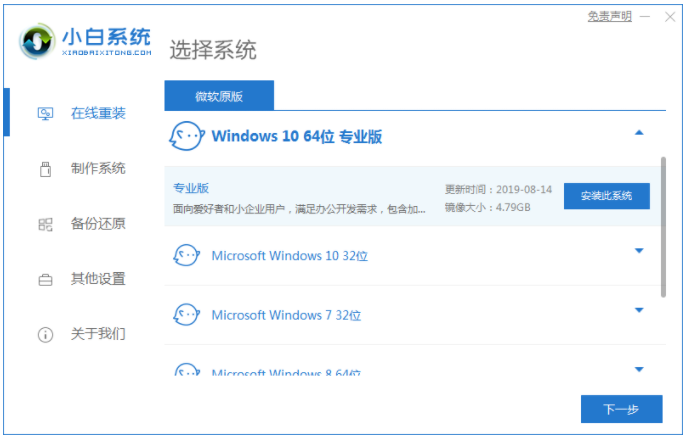
2、接着我们可以选择其它软件,然后耐心等待软件下载完成即可,然后点击立即重启。
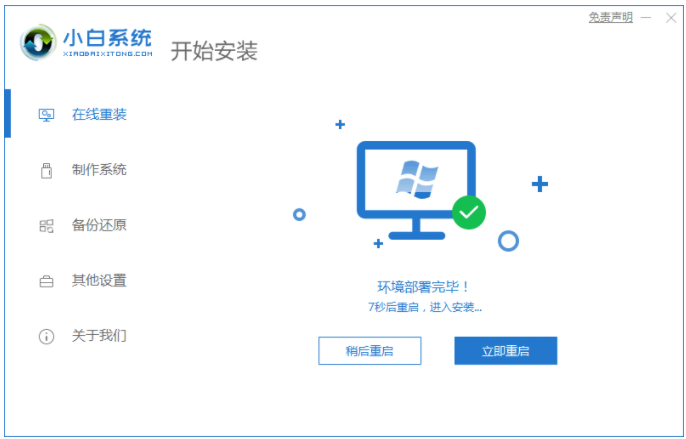
3、接着我们进入启动页选项,选择第二选项。
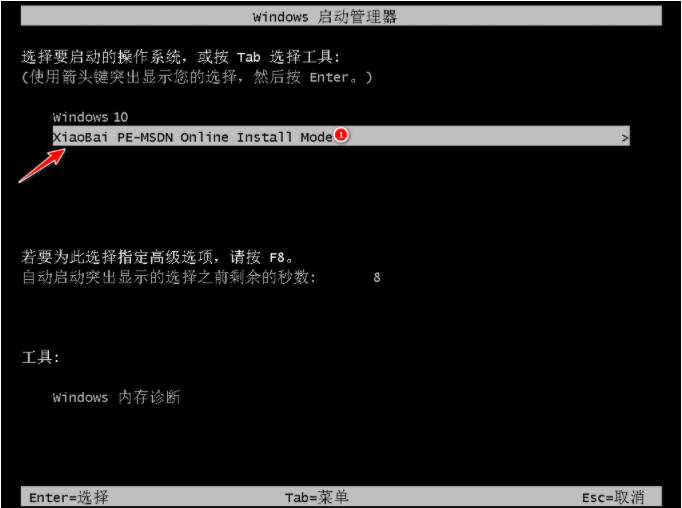
4、进入pe系统后,软件会自动安装系统,耐心等待安装完成后,重启即可。
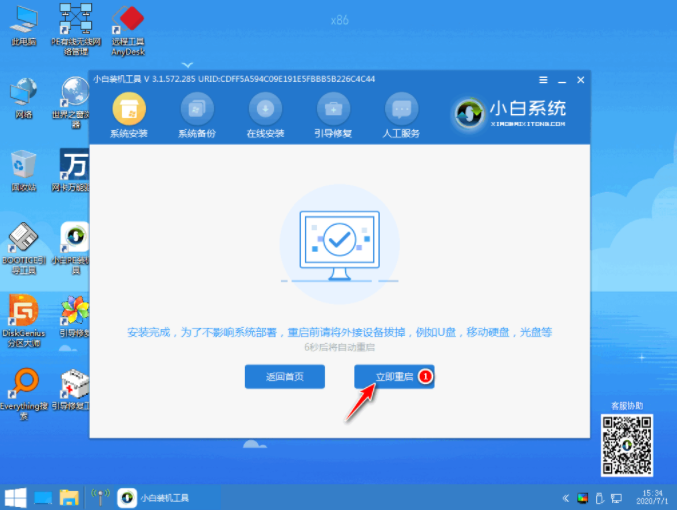
5、等待进入系统桌面后,代表系统已经安装完成了。
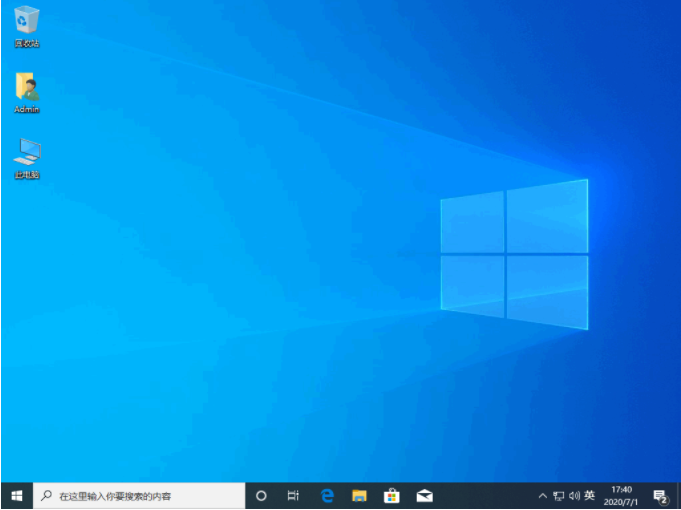
以上便是win10镜像安装的两种教程,大家可以根据自己的实际情况参考安装哦。
 有用
26
有用
26


 小白系统
小白系统


 1000
1000 1000
1000 1000
1000 1000
1000 1000
1000 1000
1000 1000
1000 1000
1000 1000
1000 1000
1000猜您喜欢
- 2017最简单的win10重装方法下载..2017/08/30
- 教你win10电脑玩游戏卡怎么办..2021/04/23
- win10企业版自带虚拟机如何开启图文教..2020/08/12
- win10所有快捷键失效怎么办2020/08/11
- win10浏览器主页被360篡改怎么办..2022/09/14
- windows10专业版激活教程2022/04/07
相关推荐
- 教你电脑系统怎么重装win102022/08/09
- 简单几招教会你win10无线网卡驱动怎么..2020/10/05
- win10系统进入安全模式的步骤教程..2021/12/18
- 教你怎么查看电脑配置2019/01/10
- win10用uefi还是legacy2020/08/29
- win10传奇花屏,小编教你win10玩传奇出..2018/01/09

















